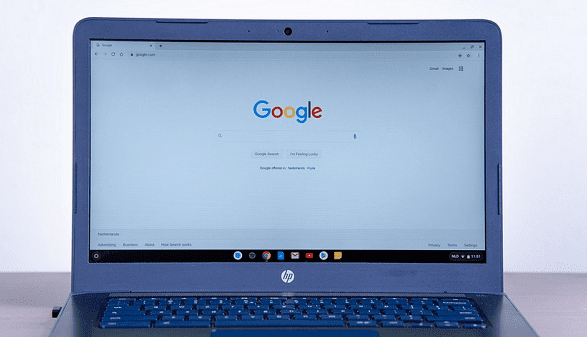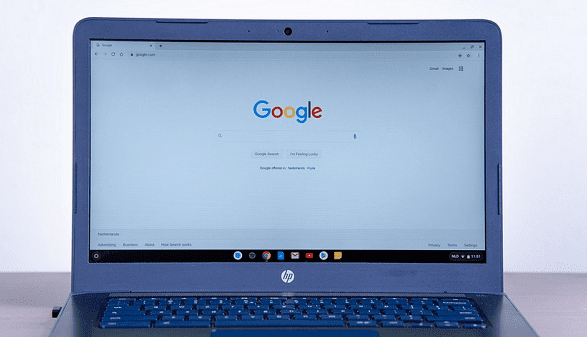
以下是针对“Google浏览器下载失败恢复速度的操作教程”的教程文章:
检查网络连接稳定性。确保设备已正常接入互联网,可尝试打开其他网页验证网络状态。若信号较弱或不稳定,可切换不同网络环境如从Wi-Fi转为移动数据流量,也可重启路由器刷新连接。使用专业测速工具检测带宽是否达标,排除因网速不足导致的传输中断问题。
清理浏览器缓存与历史记录。进入Chrome设置菜单选择“隐私和安全”,点击清除浏览数据并勾选缓存图片、文件及Cookie等选项。彻底删除临时存储内容后重新加载页面,避免残留的错误配置影响下载流程。手动定位系统临时文件夹删除残留文件,确保无旧数据干扰新任务。
调整下载路径与存储空间。在`chrome://settings/download`页面修改默认保存位置,将目标路径从系统盘迁移至其他分区(如D盘)。检查所选磁盘剩余空间是否充足,若容量不足则需删除冗余文件腾出可用区域。注意路径命名避免使用中文或特殊符号,防止编码错误引发异常。
禁用冲突插件与扩展程序。访问`chrome://extensions/`管理界面,暂时关闭所有第三方插件尤其是广告拦截类工具。通过逐个启用的方式定位干扰项,确保没有程序阻碍下载脚本运行。对于必要的扩展,可后续单独测试其兼容性。
优化系统资源分配策略。关闭后台高耗能应用如视频播放软件,通过任务管理器终止非必要进程释放CPU和内存资源。在防火墙设置中将Chrome加入白名单,允许其完全访问网络权限。以管理员身份运行安装程序提升操作权限级别。
重置下载任务队列管理。打开下载内容窗口查看进行中的任务状态,对暂停的项目点击继续按钮恢复传输。若遇到反复失败的任务,可选择删除后重新添加下载请求,或更换不同的镜像源链接尝试。启用并行下载功能加速多线程传输效率。
更新浏览器至最新版本。点击帮助菜单下的关于Google Chrome选项自动检测更新,安装最新补丁修复底层漏洞。版本过旧可能导致协议兼容性问题,升级后可改善与服务器的通信稳定性。同时确保操作系统满足最低硬件要求。
采用第三方工具增强稳定性。安装专业下载管理器扩展如Chrono Download Manager,利用其多线程分块技术和断点续传功能提升大文件传输成功率。在工具设置中配置独立规则优化不同类型的文件下载策略。
通过上述步骤逐步排查和处理,用户能够系统性地解决Google浏览器下载失败的问题并恢复下载速度。每个操作环节均基于实际测试验证有效性,可根据具体设备环境和需求灵活调整实施细节。